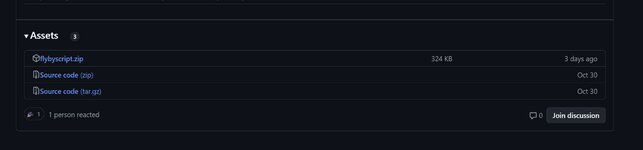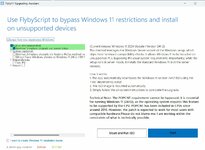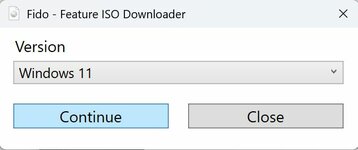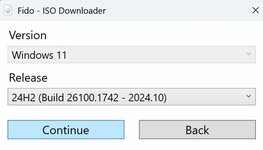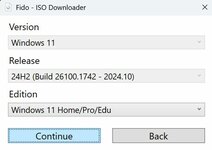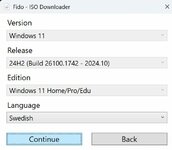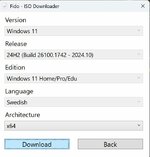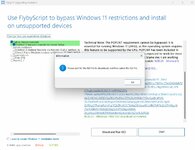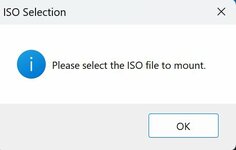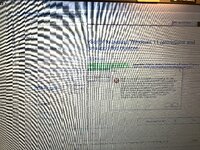- Ort
- Huddinge
Här följer den korta versionen av mina problem med att uppdatera mina kartor i navigatorn.
LITE BAKGRUND
Under våren 2024 installerade jag en multimediaenhet, Zenec Z-E3776, i husbilen. Nu var tiden kommen att uppdatera kartorna och programvaran.
Men innan jag uppdaterade kartorna vände jag mig till kartsupporten för att om möjligt åtgärda ett litet problem. Det är nämligen så att hastighetsgränserna inte syns på skärmen i Sverige, medan de gör det i Norge, Danmark och Tyskland.
KONTAKT MED SUPPORTEN
Anmäler mitt fel med hastighetsgränserna och får efter någon vecka svar från dem. Jag skall kopiera en mapp med ”licenser” som finns på SD kortet som innehåller kartorna och maila till dem. Det lät ju överkomligt och inte alltför svårt.
STARTAR UPP MIN GAMLA PC
Då jag inte kan läsa in kortet på min iPad startar jag upp vår gamla PC som inte varit igång på några år. Till min förvåning startar vår PC upp som den ska och jag sätter i SD kortet. Hittar mappen med Licenser och försöker kopiera mappen. Nu kommer ett meddelande upp som säger att ”Utforskaren kan inte starta” och ”Utforskaren startar om”. Men det är precis vad den inte gör! Efter otaliga försök med felsökning av det mesta i PC’n och nedladding av allehanda uppdateringar står jag fortfarande på ruta noll. Nu börjar goda råd bli dyra. Skall jag strunta i uppdateringarna, köpa en ny PC eller kanske ett nytt SD kort med kartor för 2500:- kronor?
EN LITEN TABLET KANSKE KAN FUNGERA
Om nu PC’n inte fungerar så kanske det ändå är värt att satsa några kronor på att köpa en ny dator. Åker iväg till ett större varuhus som säljer elprylar. Hittar en liten tablet med anslutningar för SD kort och USB. Det är nämligen så slugt gjort att kartorna lagras och uppdateras på SD kort medan programvaran uppdateras via USB.
Det skall senare visa sig att jag köpt samma tablet som Robert brottats med i en annan tråd.
Får igång nyinköpet utan problem. Verkar riktigt trevlig att jobba med och den är i ett litet och smidigt format. Sätter i SD kortet och går till utforskaren. Efter lite knappande visar det sig att filstrukturen ser lite annorlunda ut och jag kan inte hitta mappen med licenser. Kontaktar supporten och får då, efter några dagar, reda på att det krävs en plattform på Windows och inte på Android som tableten har. Återställer tableten till fabriksinställningar och lämnar tillbaka den. Synd för jag tyckte att den fungerade riktigt bra.
EN NY PC KANSKE KAN VARA LÖSNINGEN
Återvänder till varuhuset för att denna gång köpa en PC med Windowsplattform. Även denna gång får jag igång datorn utan några problem. Då skriver jag inget om alla problem med att skapa ett konto för Microsoft. Det skulle ha funnits med i den långa versionen om jag orkat skriva den. Allt ser bra ut ända tills jag sätter i SD kortet och kollar på filstrukturen. Där finns fortfarande ”Android” med som en del i filnamnet och jag vågar inte fortsätta med risk för att förstöra innehållet på kortet.
Kontaktar återigen supporten och förklarar att de borde informerat mig om att använda Windows och inte Android och att de, eftersom de misstänkte något fel med mitt kort, borde skicka mig ett nytt kort med korrekt information. Tror att ni förstår att de nekade till mitt förslag.
DET KANSKE TROTS ALLT GÅR ATT SPARKA IGÅNG MIN GAMLA PC
Stefan hade precis startat en ny tråd om att uppdatera äldre datorer till Windows 11. Vad hade jag att förlora, den gamla PC’n fungeradeju ändå inte. Följer alla instruktioner i tråden och ber om förtydliganden för att allt ska gå rätt till. Måste väl varit skit bakom spakarna för jag får det inte att fungera.
När jag letade efter instruktioner till PC’n hittade jag 2 DVD som innehöll allt som behövdes för att uppgradera till Windows 8. Inte den senaste versionen precis, men om den bara fungerade så hade jag hittat en lösning. Fick igång Windows 8 och laddade ner 130 uppdateringar för att inget skulle kunna gå fel. Trodde jag. Visade sig att utforskaren fortfarande inte fungerade på avsett sätt.
KAN EN IT-GURU KOMMA TILL UNDSÄTTNING?
Pratade om mina problem med en kompis som föreslog att jag skulle kontakta deras IT-Guru som var suverän på att lösa problem. Kontaktar Gurun som talar om att han fått försämrad syn och att det var hans två söner som tagit över verksamheten. Tyvärr hade de fullt upp och att jag tidigast kunde få hjälp i mellandagarna. Försöker med att jag kan komma till honom och göra alla tangenttryckningar under hans vägledningen. Efter att vi pratat en stund så erbjuder han sig att låna ut en DVD med Windows 10. Sagt och gjort. Hämtar DVD och installerar. Nu börjar man ju bli lite luttrad så jag har ju inte så stora förväntningar på att det skall fungera. Men så, efter nästan 3 timmar är datorn igång med Windows 10 och den verkar fungera som den ska.
ÄR ALLA PROBLEM LÖSTA NU?
Laddar ner ny programvara på USB och uppdaterar kartorna på SD. Verkar som att det fungerade med kartorna trots ”Android” i filnamnen.
Åker till husbilen och läser in den nya programvaran och de nya kartorna på SD kortet. Kartor och ruttplanering verkar fungera. Vet dock inte hur det är med visning av hadtighetsgränser. Det återstår att se.
Gör samma resa med den nyinköpta PC’n. ”Sörjer” den inte på samma sätt som med tableten.
Sen var det ju det här med Windows 11 som jag inte fick att fungera. Skall jag göra ett nytt försök eller ska jag sitta nöjd. Det kliar lite i fingrarna att försöka en gång till. Samtidigt säger mitt klokare jag att jag skall vara nöjd och låta uppdateringen vara.
SLUTET GOTT ALLTING GOTT
Vet inte riktigt vad jag skall säga. Det är nog helt klart att det krävs en dåres envishet för att gå igenom alla stegen ovan. Men jag får ju ändå säga att jag känner mig rätt nöjd med slutresutatet även om det finns frågetecken kring hastighetsgränserna.
LITE BAKGRUND
Under våren 2024 installerade jag en multimediaenhet, Zenec Z-E3776, i husbilen. Nu var tiden kommen att uppdatera kartorna och programvaran.
Men innan jag uppdaterade kartorna vände jag mig till kartsupporten för att om möjligt åtgärda ett litet problem. Det är nämligen så att hastighetsgränserna inte syns på skärmen i Sverige, medan de gör det i Norge, Danmark och Tyskland.
KONTAKT MED SUPPORTEN
Anmäler mitt fel med hastighetsgränserna och får efter någon vecka svar från dem. Jag skall kopiera en mapp med ”licenser” som finns på SD kortet som innehåller kartorna och maila till dem. Det lät ju överkomligt och inte alltför svårt.
STARTAR UPP MIN GAMLA PC
Då jag inte kan läsa in kortet på min iPad startar jag upp vår gamla PC som inte varit igång på några år. Till min förvåning startar vår PC upp som den ska och jag sätter i SD kortet. Hittar mappen med Licenser och försöker kopiera mappen. Nu kommer ett meddelande upp som säger att ”Utforskaren kan inte starta” och ”Utforskaren startar om”. Men det är precis vad den inte gör! Efter otaliga försök med felsökning av det mesta i PC’n och nedladding av allehanda uppdateringar står jag fortfarande på ruta noll. Nu börjar goda råd bli dyra. Skall jag strunta i uppdateringarna, köpa en ny PC eller kanske ett nytt SD kort med kartor för 2500:- kronor?
EN LITEN TABLET KANSKE KAN FUNGERA
Om nu PC’n inte fungerar så kanske det ändå är värt att satsa några kronor på att köpa en ny dator. Åker iväg till ett större varuhus som säljer elprylar. Hittar en liten tablet med anslutningar för SD kort och USB. Det är nämligen så slugt gjort att kartorna lagras och uppdateras på SD kort medan programvaran uppdateras via USB.
Det skall senare visa sig att jag köpt samma tablet som Robert brottats med i en annan tråd.
Får igång nyinköpet utan problem. Verkar riktigt trevlig att jobba med och den är i ett litet och smidigt format. Sätter i SD kortet och går till utforskaren. Efter lite knappande visar det sig att filstrukturen ser lite annorlunda ut och jag kan inte hitta mappen med licenser. Kontaktar supporten och får då, efter några dagar, reda på att det krävs en plattform på Windows och inte på Android som tableten har. Återställer tableten till fabriksinställningar och lämnar tillbaka den. Synd för jag tyckte att den fungerade riktigt bra.
EN NY PC KANSKE KAN VARA LÖSNINGEN
Återvänder till varuhuset för att denna gång köpa en PC med Windowsplattform. Även denna gång får jag igång datorn utan några problem. Då skriver jag inget om alla problem med att skapa ett konto för Microsoft. Det skulle ha funnits med i den långa versionen om jag orkat skriva den. Allt ser bra ut ända tills jag sätter i SD kortet och kollar på filstrukturen. Där finns fortfarande ”Android” med som en del i filnamnet och jag vågar inte fortsätta med risk för att förstöra innehållet på kortet.
Kontaktar återigen supporten och förklarar att de borde informerat mig om att använda Windows och inte Android och att de, eftersom de misstänkte något fel med mitt kort, borde skicka mig ett nytt kort med korrekt information. Tror att ni förstår att de nekade till mitt förslag.
DET KANSKE TROTS ALLT GÅR ATT SPARKA IGÅNG MIN GAMLA PC
Stefan hade precis startat en ny tråd om att uppdatera äldre datorer till Windows 11. Vad hade jag att förlora, den gamla PC’n fungeradeju ändå inte. Följer alla instruktioner i tråden och ber om förtydliganden för att allt ska gå rätt till. Måste väl varit skit bakom spakarna för jag får det inte att fungera.
När jag letade efter instruktioner till PC’n hittade jag 2 DVD som innehöll allt som behövdes för att uppgradera till Windows 8. Inte den senaste versionen precis, men om den bara fungerade så hade jag hittat en lösning. Fick igång Windows 8 och laddade ner 130 uppdateringar för att inget skulle kunna gå fel. Trodde jag. Visade sig att utforskaren fortfarande inte fungerade på avsett sätt.
KAN EN IT-GURU KOMMA TILL UNDSÄTTNING?
Pratade om mina problem med en kompis som föreslog att jag skulle kontakta deras IT-Guru som var suverän på att lösa problem. Kontaktar Gurun som talar om att han fått försämrad syn och att det var hans två söner som tagit över verksamheten. Tyvärr hade de fullt upp och att jag tidigast kunde få hjälp i mellandagarna. Försöker med att jag kan komma till honom och göra alla tangenttryckningar under hans vägledningen. Efter att vi pratat en stund så erbjuder han sig att låna ut en DVD med Windows 10. Sagt och gjort. Hämtar DVD och installerar. Nu börjar man ju bli lite luttrad så jag har ju inte så stora förväntningar på att det skall fungera. Men så, efter nästan 3 timmar är datorn igång med Windows 10 och den verkar fungera som den ska.
ÄR ALLA PROBLEM LÖSTA NU?
Laddar ner ny programvara på USB och uppdaterar kartorna på SD. Verkar som att det fungerade med kartorna trots ”Android” i filnamnen.
Åker till husbilen och läser in den nya programvaran och de nya kartorna på SD kortet. Kartor och ruttplanering verkar fungera. Vet dock inte hur det är med visning av hadtighetsgränser. Det återstår att se.
Gör samma resa med den nyinköpta PC’n. ”Sörjer” den inte på samma sätt som med tableten.
Sen var det ju det här med Windows 11 som jag inte fick att fungera. Skall jag göra ett nytt försök eller ska jag sitta nöjd. Det kliar lite i fingrarna att försöka en gång till. Samtidigt säger mitt klokare jag att jag skall vara nöjd och låta uppdateringen vara.
SLUTET GOTT ALLTING GOTT
Vet inte riktigt vad jag skall säga. Det är nog helt klart att det krävs en dåres envishet för att gå igenom alla stegen ovan. Men jag får ju ändå säga att jag känner mig rätt nöjd med slutresutatet även om det finns frågetecken kring hastighetsgränserna.

:max_bytes(150000):strip_icc()/terminal-command-prompt-windows-11-5b5ff2747dbe46f985d98b2d60b3ddb2.png)